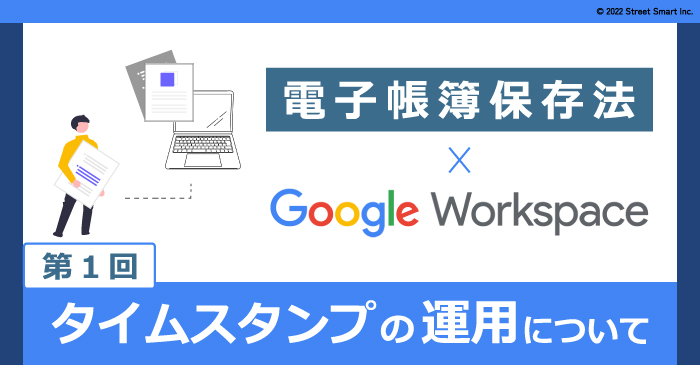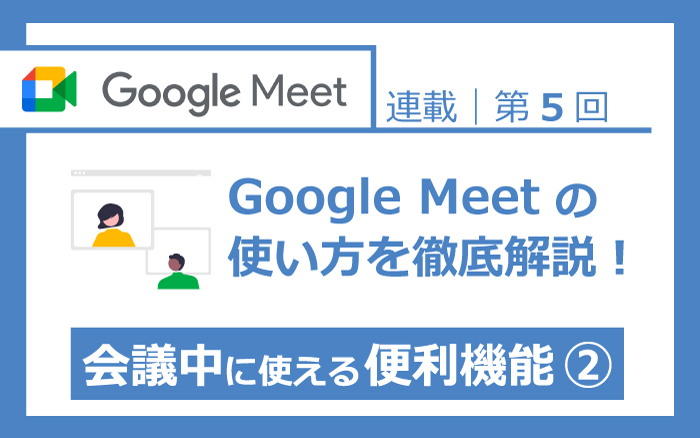
いまも続くコロナウイルス感染症の対策やテレワークの浸透により、社内・社外問わずにビデオ会議をすることが多くなりました。ビデオ会議ツールは今やビジネスマンにとって必要不可欠になっています。
ビデオ会議ツールの1つである Google Meet の使い方をご紹介する本連載。
第5回となる今回は、前回から引き続き、会議中に使える便利機能についてお伝えします。
▶前回までの連載はこちらからご覧ください
- Google Meet の使い方を徹底解説!~第1回 Google Meet の魅力をご紹介します~
- Google Meet の使い方を徹底解説!~第2回 Google Meet で会議に参加しよう 参加方法と事前準備~
- Google Meet の使い方を徹底解説!~第3回 会議中によく使う3つの基本操作~
- Google Meet の使い方を徹底解説!~第4回 会議中に使える便利機能①(Q&A・アンケート・ストリーミング・ブレイクアウトルーム)~
目次
最大49名まで表示できる画面レイアウト
画面レイアウトの変更を活用すると、参加者が多い会議では全員の顔を表示させたり、資料を共有された時は共有された画面を大きく表示させたりと、会議の状況に応じて表示を変えることができます。変更できるレイアウトは4種類あります。
自動
デフォルトの設定です。タイル表示とスポットライトを行き来します。
タイル表示
参加者を一覧で画面に表示させます。表示させる人数は調整でき、最大49名の表示が可能です。
スポットライト
発言中の参加者または共有中の画面がウィンドウ全体に表示されます。
サイドバー
発言中の参加者または共有中の画面が大きく表示され、その横に他の参加者が表示されます。
【画面レイアウトを変更する】
- 画面下部の「その他オプション」❶から「レイアウトを変更」❷を選択します。
- 任意のレイアウトを選択します。
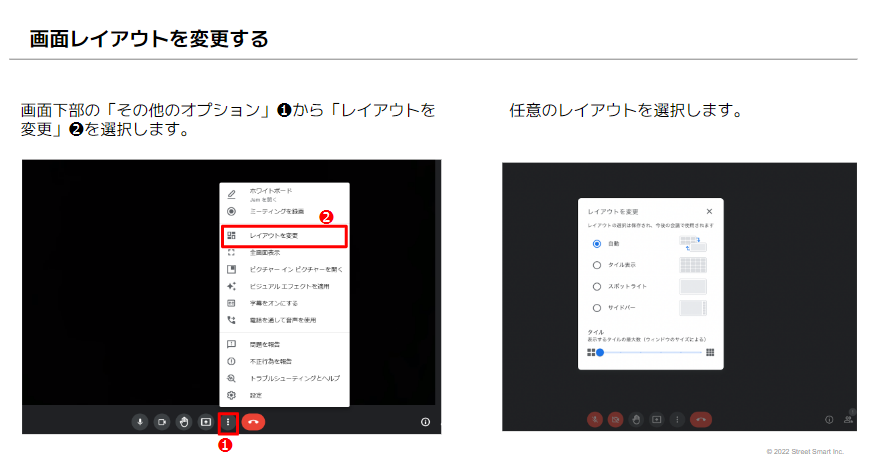
参加メンバーの顔を見ながら画面共有する方法
画面共有をすると参加者の反応が見えないため、話しづらいと思ったことはないでしょうか?
Google ドキュメント、Google スプレッドシート、Google スライドから画面を共有することで、画面共有しているユーザーは参加者の顔を見ながら資料を説明できます。
【各アプリケーションから画面共有する】
- 共有したい資料(ドキュメント、スプレッドシート、スライド)を開き、右上の「Google Meet マーク」❶を押します。
- すでに予約された会議が表示❷されるため、画面を共有したい会議を選択します。
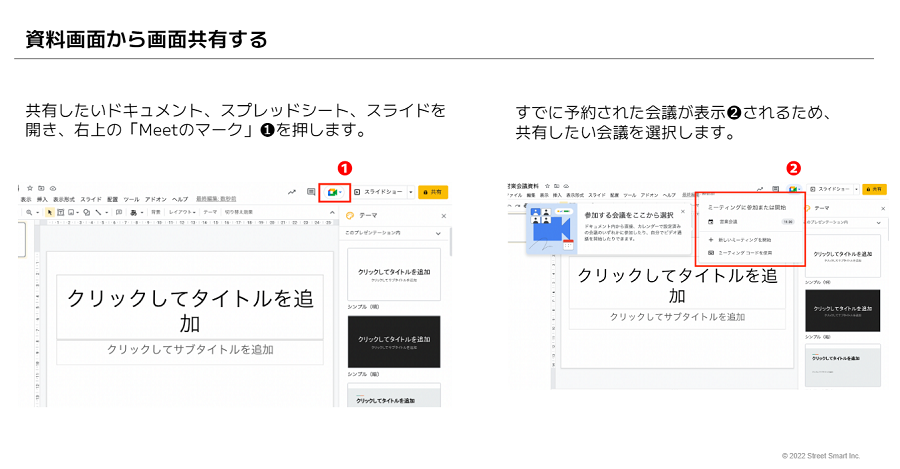
3.「通話に参加」❶を押します。
4.画面右下の「画面共有ボタン」❷を押します。
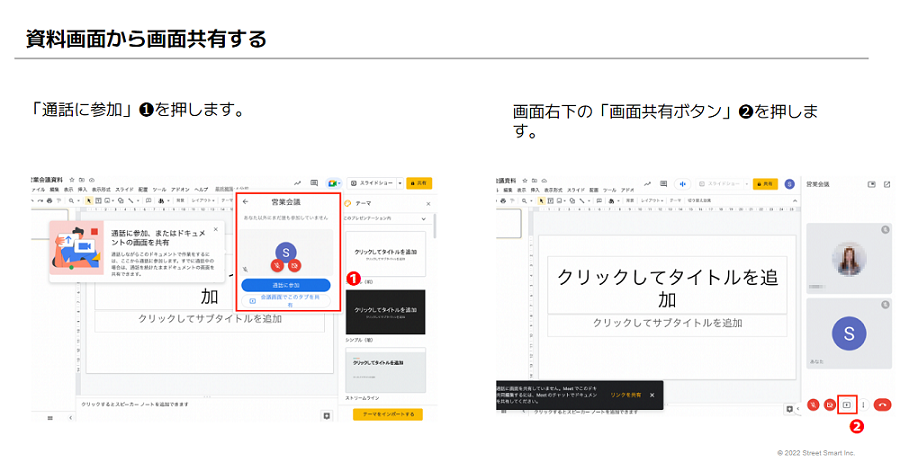
5.参加者の一覧が表示された箇所の上部に「あなたの画面が共有されています」と表示されていれば完了です。
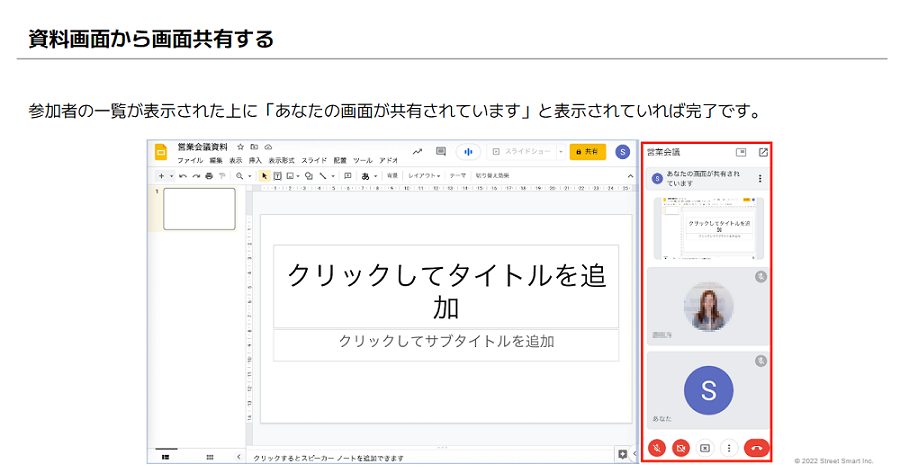
ハイブリッド会議で便利なコンパニオンモード
コンパニオンモードとは、サブ画面で Google Meet に接続する方法の一つです。
コンパニオンモードで参加すると、マイクとビデオは自動でオフの状態となります。チャットや画面共有など、その他機能は通常参加と同じように使用できるため、同じ会議室で参加するメンバーがいる場合でも、ハウリングを防ぎながら通常通りにビデオ会議に参加することができます。
コンパニオンモードを活用すれば、オンラインでビデオ会議に参加する人と会議室で参加する人がいるハイブリッド会議でも、ハウリングの発生を防ぐことができます。
【コンパニオンモードの使用例】
■オフィスの会議室からビデオ会議に参加する場合:
会議室でマイクとビデオに接続する人以外のメンバーはコンパニオンモードで参加することで、ビデオ会議の映像は1つの大きな画面で確認しながら、画面共有やチャットなどの機能は個人のデバイスから行えます。
■サブ画面が必要な場合:
1台目のディスプレイで通常通り参加し、2台目のディスプレイをコンパニオンモードで参加すると、プレゼンテーションや字幕などを見やすく表示させられます。
【コンパニオンモードを使用する】
1.ビデオ会議に参加する画面で「コンパニオンモードを使用」❶から会議に参加します。
2.コンパニオンモードでは、マイクとビデオはオフの状態になります。
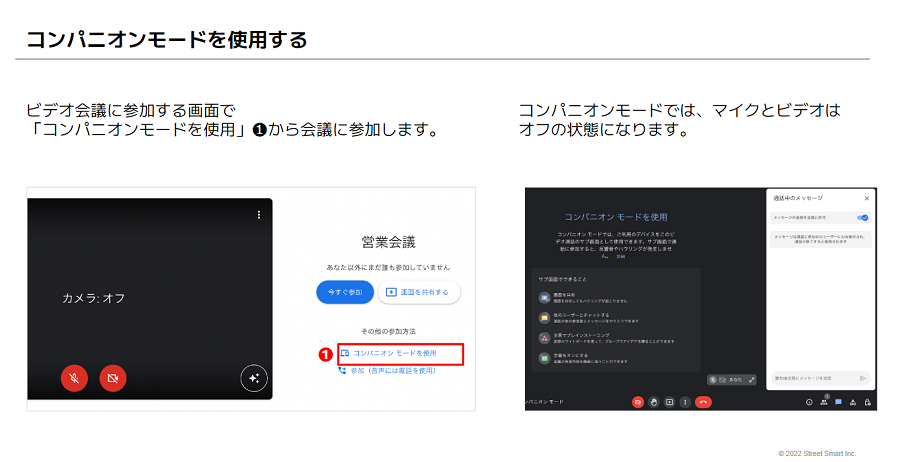
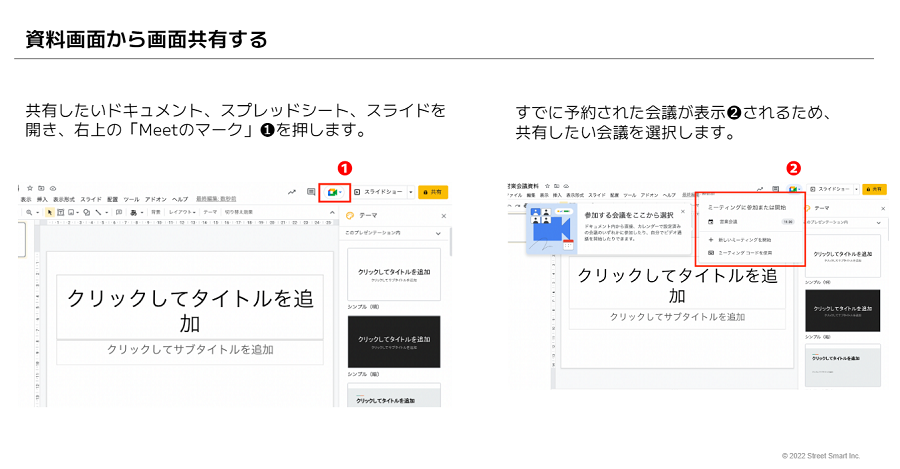
まるで同時通訳!字幕のリアルタイム翻訳機能
字幕機能は、1人のユーザーが話す言葉がリアルタイムに翻訳され、別の言語の字幕として表示されます。まだ日本語対応はしていないものの、今後のアップデートが期待される機能です。
字幕機能を使用すると言語の壁がなくなるため、話す言語に関わらず全員が情報を等しく共有し、理解することができます。働き方が変化し国内外問わず多くのコラボレーションが生まれている現代において、会議の生産性の大幅な向上が期待できます。
2022年7月時点で対応しているのは英語の翻訳のみです。英語をスペイン語、フランス語、ポルトガル語、ドイツ語の4か国語に翻訳することができます。
【字幕のリアルタイム翻訳】
1.画面下部の「その他オプション」❶から「設定」❷を選択します。
2.設定画面の「CC(字幕)」❸を選択すると、字幕設定ができます。
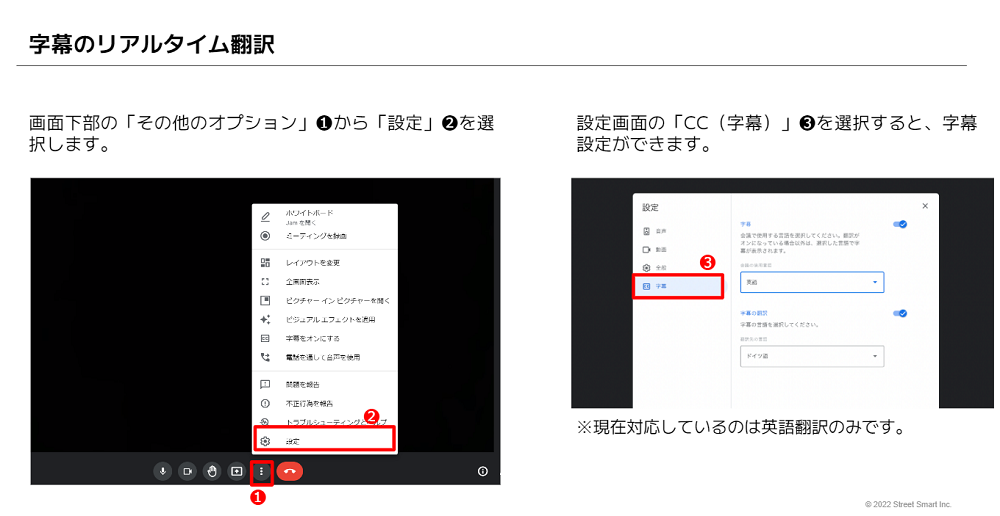
おさらい:会議中に使える便利機能のポイント
- 画面レイアウトを変更すると会議に応じて表示方法を選択できる!
- 各アプリケーションから画面共有すると参加メンバーの顔を見ながら資料を説明できる!
- コンパニオンモードを使用すると、ハイブリッド会議でのハウリングを防げる!
- 今後のアップデートに期待!字幕のリアルタイム翻訳機能で言語の壁を乗り越える!
全5回にわたり Google Meet の基本的な使い方から便利な機能までご紹介してきました。
2022年7月以降はコロナウイルス感染者数が再び増加傾向にあり、依然としてビデオ会議はビジネスに欠かせないツールとなっています。
本連載でご紹介した機能で Google Meet を使いこなして、より快適なビデオ会議を実現していきましょう。
※Google Meet、Google ドキュメント、Google スプレッドシートおよび Google スライドは、Google LLC の商標です。
■連載記事はこちらからご覧ください。
- Google Meet の使い方を徹底解説!~第1回 Google Meet の魅力をご紹介します~
- Google Meet の使い方を徹底解説!~第2回 Google Meet で会議に参加しよう 参加方法と事前準備~
- Google Meet の使い方を徹底解説!~第3回 会議中によく使う3つの基本操作~
- Google Meet の使い方を徹底解説!~第4回 会議中に使える便利機能①(Q&A・アンケート・ストリーミング・ブレイクアウトルーム)~
■おすすめコンテンツ
■特設|電帳法改正の解説
■よく読まれている記事
- 【特集】ちょっとした工夫で生産性が高まる!Google Workspace™ を使って会議を効率化する方法をご紹介
- 【実践編】Google Workspace 「定着」フェーズで押さえるべき重要ポイント・陥りがちな事例を解説
■Google Workspace 活用のお役立ち情報
Google Workspace の導入・活用促進に関するご相談はストリートスマートへ
弊社は、2014年に日本初の Google トレーニングパートナーとして認定されました。お客様への支援実績と技術力を認定する Google Cloud Partner Advantage プログラムでは、2021年には Work Transformation(働き方の変革)分野のスペシャライゼーション認定を取得。3,000社以上の企業様への支援実績があります。
利用登録ユーザー数30万人突破!「Master Program」
今日仕事に使えるTipsも、気になる新機能も、動画と記事で学べる Google Workspace の活用促進をサポートする教育プラットフォームです。
「今すぐ知りたい・しっかり学びたい」に応える教材ラインナップが揃っています。
▶▶https://www.master-apps.jp/service/master-program/

各種お申込み、ご相談等はお気軽にお問い合わせください。
〈弊社サービス一覧〉
https://www.master-apps.jp/service/
〈お問い合わせ窓口〉
電話:0120-373-996(受付時間|平日10:00-18:00)
メールアドレス :info@street-smart.co.jp
お問い合わせフォーム:https://www.master-apps.jp/contact/
Google Workspace 活用の実践コンテンツ
eBookダウンロード「【Google Workspace の効果的な活用へ向けた解説書】価値獲得のための 4 ステップとは」
Google Workspace の活用で得られる 4 つの価値と、獲得へ向けたステップとは?
この冊子は、私たちのこれまでの Google Workspace の効果的な利用をご支援してきた知見・ノウハウをまとめたものです。
組織・スタッフの生産性向上の使命をお持ちの方であれば、”そうだったのか!” とひざをたたいていただける内容もきっと含まれていると考えております。
ぜひ、お読みいただき、貴社での Google Workspace のさらなる効果的な利用に結びつけていただけましたら幸いです。

※社内利用以外の二次利用は禁止されたコンテンツです。
※本資料に記載されている弊社の商号(株式会社ストリートスマート)以外の商号は第三者の商号です。また、本資料に記載されているシステム名及びサービス名等、並びにシステムのアイコン及びユーザーインターフェースのスクリーンショット等に関する商標権及び著作権等の一切の権利は第三者に帰属しているため、原則として、当該第三者の許諾なく利用することはできません。